El Administrador de tareas se abre en la pestaña Procesos de forma predeterminada en Windows 8 y 10. Si desea que se abra directamente en la pestaña Inicio, este artículo le indica cómo hacerlo.
Actualización del Administrador de tareas de Windows 10 v1903
 En la versión 1903 y superior, puede establecer una pestaña predeterminada en el Administrador de tareas de Windows 10.
En la versión 1903 y superior, puede establecer una pestaña predeterminada en el Administrador de tareas de Windows 10.
Para establecer la pestaña predeterminada en el Administrador de tareas:
Abra el Administrador de tareas → pestaña Opciones → Establecer pestaña predeterminada .
Seleccione una de las siguientes opciones disponibles:
- Procesos
- Actuación
- Historial de la aplicación
- Puesta en marcha
- Los usuarios
- Detalles
- Servicios
Por defecto, se abre en la pestaña Procesos . Si selecciona una pestaña en una de las opciones anteriores, la configuración se conserva. Cuando abra el Administrador de tareas la próxima vez, se abrirá automáticamente en la pestaña seleccionada.
Versiones anteriores de Windows
En versiones anteriores de Windows y Windows 10 versiones anteriores a v1903, puede crear un acceso directo para abrir directamente la pestaña Inicio.
Cree un acceso directo de escritorio con la siguiente línea de comando:
% windir% \ system32 \ Taskmgr.exe / 7 / startup
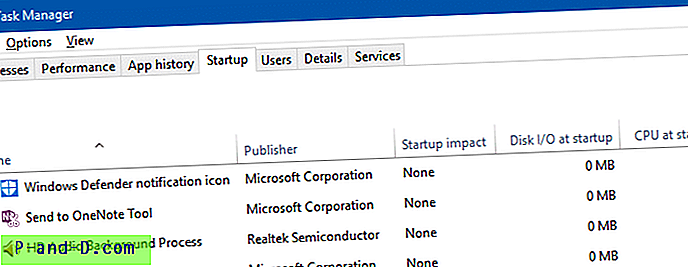
El primer parámetro puede ser cualquier número, no necesariamente 7. Pero " / 7 " es lo que utiliza Msconfig.exe para iniciar el Administrador de tareas. No se admiten otras opciones o parámetros que no sean / startup .
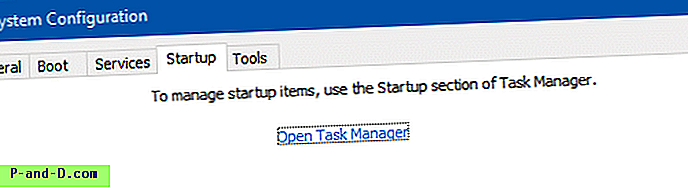
Restablecer la configuración del Administrador de tareas a la predeterminada
Para restablecer las preferencias del Administrador de tareas al valor predeterminado de Windows, siga estos pasos:
Inicie el Editor del registro y vaya a la siguiente rama:
HKEY_CURRENT_USER \ Software \ Microsoft \ Windows \ CurrentVersion \ TaskManager
Haga clic con el botón derecho en el valor de Preferencias y elija Eliminar
El valor StartUpTab representa la pestaña predeterminada que ha elegido a través del menú de Opciones del Administrador de tareas. Aquí están los posibles valores y su significado:
0: pestaña Procesos1- Pestaña Rendimiento2: pestaña Historial de la aplicación3- Pestaña de inicio4- Pestaña Usuarios5- Pestaña Detalles6- Pestaña Servicios
Si se elimina el valor de StartUpTab, el Administrador de tareas se predetermina a la pestaña Procesos.
Para restablecer la configuración predeterminada del Administrador de tareas mediante la línea de comandos, ejecute este comando:reg eliminar HKCU \ Software \ Microsoft \ Windows \ CurrentVersion \ TaskManager / v "Preferencias" / f
El Administrador de tareas ahora se iniciará en el modo de ventana pequeña. Al hacer clic en la flecha Más detalles, se mostrará la vista ampliada.
![[Solución] Los archivos ISO e IMG "Grabar imagen de disco" o "Montar" faltan en el menú contextual](http://p-and-d.com/img/microsoft/122/iso-img-files-burn-disk-image.jpg)




![[Solución] La Protección de recursos de Windows no pudo iniciar el servicio de reparación - Error de SFC](http://p-and-d.com/img/microsoft/868/windows-resource-protection-could-not-start-repair-service-sfc-error.jpg)